Så här stänger du av LED-lamporna på dina Eero Wi-Fi-enheter

De små lamporna på din Eero-router kanske inte verkar mycket ljusa, men när du släcker lamporna i rummet, Det är som om de lyser så ljust som solen. Det finns sätt att blockera eller dämpa LED-lamporna på hela din enhet, men Eero har faktiskt möjlighet att stänga av dem.
I Eero App
För att stänga av LED-lamporna på dina Eero-enheter, kan göra det inom appen. Börja med att öppna den och knacka på en av dina Eero-enheter längst ner på huvudskärmen.
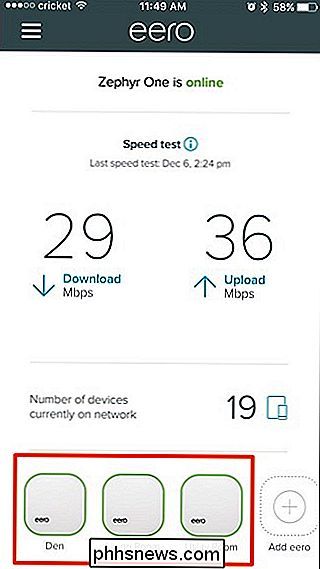
Välj var det står "LED-lampa".
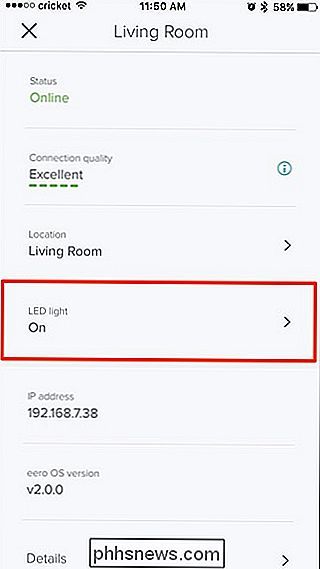
Tryck på vridkontakten till höger för att stänga av LED-lampan för den specifika Eero-enheten.
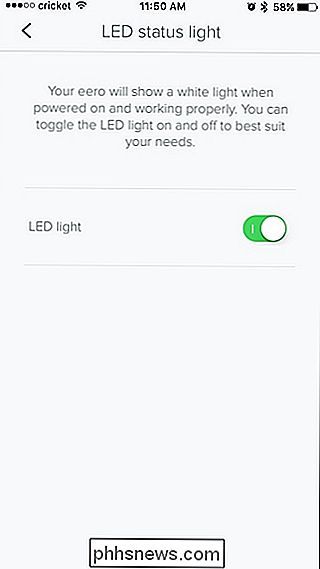
Gå tillbaka och upprepa samma steg för dina andra Eero-enheter om du vill. Tyvärr kan du inte stänga av lamporna på alla enheter samtidigt.
Använda Alexa

Om du har ett Amazon Echo eller en annan Alexa-aktiverad enhet kan du använda röstkommandon för att stänga av lamporna din Eero-enhet, så länge du har Eero-tredjeparts Alexa-färdigheten installerad först (och ditt Eero-konto är länkat).
RELATED: Så här styr du ditt Eero Wi-Fi-nätverk med Amazon Echo
Du kan sedan stänga av LED-lamporna på alla enheter på en gång, köpa något som säger "Alexa, berätta för Eero att stänga av LED-lamporna." Du kan också säga "lampor" istället, eller du kan berätta för Alexa att bara stänga av ljuset på en viss Eero-enhet genom att säga "Alexa, berätta för Eero att stänga av vardagsrumsljuset".
Tyvärr kan du dock inte använda Alexa för att tända lamporna igen. Du måste göra det via Eero-appen istället.
Tänk på att om det fortfarande finns problem med ditt Eero-nätverk, fortsätter det röda lysdiodlampan att visa, även om du har stängt av LED-lampan i ett pp. Lampan är bara avstängd när ditt Wi-Fi-nätverk fungerar korrekt.

Så här ändrar du ditt Facebook-lösenord
De flesta använder förfärliga lösenord. Om du är en av dem, bör du ändra alla dina viktiga lösenord till något mycket säkrare - och tro det eller inte, det inkluderar Facebook. RELATERADE: Dina lösenord är hemskt, och det är dags att göra Något om det Facebook kan verka som en dum tidskrävande, men det blir snabbt en viktig tjänst.

Hur man löser och spelar digitala UltraViolet-filmer
Det fysiska mediet har en svår tid i den digitala tiden. Medan Blu-ray-strålar fortfarande är ett helt legitimt sätt att få HD-video, och perfekt om du inte har en högkvalitativ internetuppkoppling, börjar bekvämligheten med webbaserade tjänster som iTunes, Google Play Butik och Amazon Instant Video att ersätta dem.



